Tabloya naverokê
Di PaintTool SAI de çend away hene ku hûn rengê xêzika xwe biguhezînin. Hûn dikarin vê yekê bi karanîna Nerazîbûna kilîtkirî , Parzûna Reng û Têrbûnê, Moda Têkelkirina Rengan û Amûra Rêzika Rengê pêk bînin.
Navê min Elianna ye. Di Nîşandanê de min Bachelorek Hunerên Bedew heye û zêdetirî 7 sal in PaintTool SAI bikar tînim. Ez her tiştî di derbarê PaintTool SAI de dizanim, û di nêzîk de hûn jî dizanin.
Di vê postê de, ez ê çar awayên cihêreng nîşanî we bidim ku hûn rengê xêzikê di PaintTool SAI de biguherînin. Ma hûn tenê dixwazin bi rengên cihêreng di perçeya xwe de ceribandî bikin an jî xuyangê bi tevahî biguhezînin, ez ê rêwerzên gav-gav li ser ka meriv wê çawa çêbike bide we.
Veguhastinên sereke
- Her tim xêza xwe li ser qatek cuda ji nexş û rengê xwe biafirînin da ku guherandinên pêşerojê bê êş bikin.
- Girtina Girtkirinê bikar bînin da ku rengê pîxelan di qatek xêzikê ya hilbijartî de biguhezînin.
- Bişkojka germê Ctrl+U bikar bînin da ku bigihîjin Panela reng û têrbûnê ji bo guherandina rengê xêza xwe. Bînin bîra xwe ku hûn qutiya Rengkirin, û Pêşdîtin bişopînin da ku hûn guherandinên zindî bibînin.
- Heke hûn belgeya SAI-ya xwe wekî .psd (belgeya Photoshop) hilînin, modên tevhevkirina rengan di PaintTool SAI de, wek Reng , dê di Photoshop-ê de werin parastin.
- Amûra Reng bikar bînin da ku rengê xêzikê yê qatek xetê biguhezînin.
Rêbaz 1: Bikaranîna Nerazîbûna Lokê
Heke hûn dixwazin rengê xêzika xwe li ser PaintTool SAI-yê biguherînin, riya herî hêsan bi karanîna Nerazîbûna Lockê ye . Hilbijartina vê vebijarkê nezelaliya pixelan di qatên hilbijartî de diparêze, an bi gotinek hêsan, hemî pîxelên di qata xweya xêzikê de hildibijêre, da ku hûn tenê wiya biguherînin.
Têbînî Zû: Ji bîr mekin ku hûn nexşeya xwe biparêzin , û li ser qatên cihêreng reng bikin da ku tevgera xebatê baştir bikin û guherandinên pêşerojê bê êş bikin. Ev vebijark li ser qatek rêzek veqetandî çêtirîn dixebite.
Niha van gavan bişopînin:
Gavê 1: Belgeya ku hûn dixwazin di SAI-ê de rengê xêzikê biguherînin vekin.
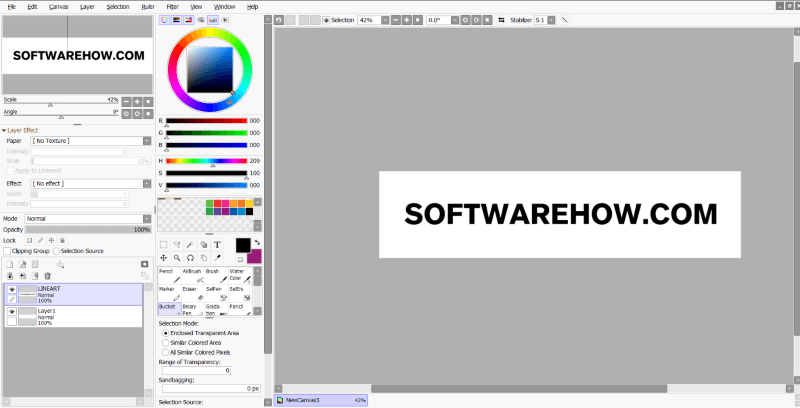
Gavek 2: Cih bikin û li ser qatê ku xeta we tê de ye bikirtînin.
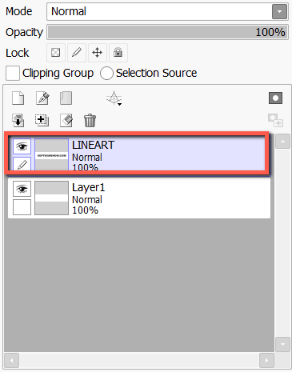
Gavek 3: Li ser îkona Lock Opacity bikirtînin. Dema ku Opacity lock aktîf bibe, îkonek kilîtkirinê dê li ser qata weya hilbijartî xuya bibe.
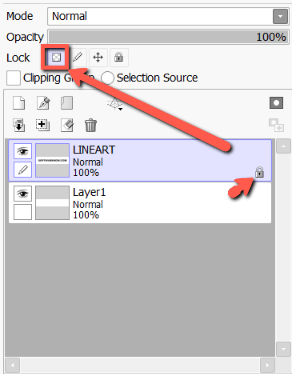
Gavek 4: Rengê xweya nû ya xwestî di Berbijêra Rengê de hilbijêrin. Ji bo vê nimûneyê, min sor hilbijart.
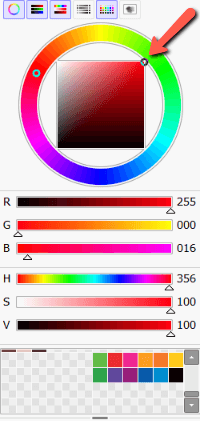
Gavek 5: Li ser Paint Bucket bikirtînin. Ger hûn lê digerin ku beşek taybetî ya xêza xwe biguhezînin, amûra Pencil an Brush jî dixebite.
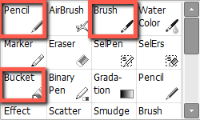
Gavê 6: Rengê xwe biguherînin lineart.
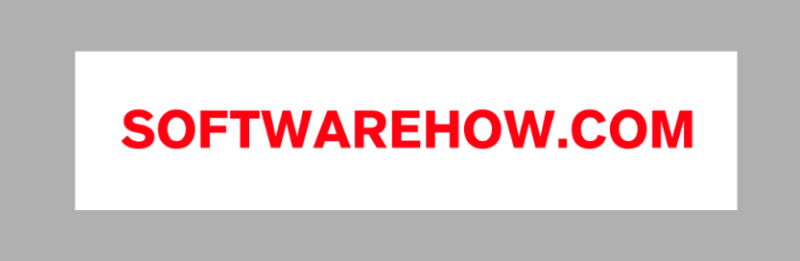
Rêbaz 2: Bikaranîna Parzûna Hue û Saturation
Di PaintTool SAI de du fîlterên verastkirina rengan hene: Hue û Saturation, û Brightness and Contrast. Parzûna Têrbûna Hue dikare were bikar anîn da ku bi hêsanî rengê xêzika xwe di SAI de biguhezîne .
Evrêbaz bi qatek xêzek veqetandî çêtirîn e, ji ber ku ew ê rengê hemî pîxelên di qatek hilbijartî de biguhezîne. Van gavan li jêr bişopînin:
Gavek 1: Tebeqeya ku xeta we tê de heye bibînin û bikirtînin.

Gavek 2: Li ser Parzûna bikirtînin Darika toolbara menuya jorîn û Guherandinên Rengan hilbijêrin.

Gavek 3: Hue û Têrbûn hilbijêrin an jî bişkojka germê Ctrl+U bikar bînin.
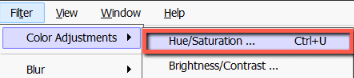
Gavek 4: Ger nehatibe hilbijartin, qutiyên Rengkirin û Pêşdîtin kontrol bikin. Ev ê bihêle ku hûn pêşdîtinek zindî ya guherandinên xwe bibînin.
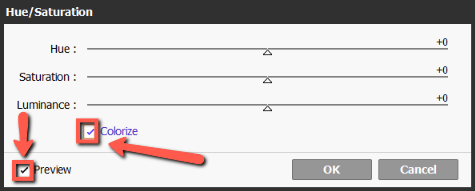
Gavek 5: Ger rengê weya xêzikê ya orîjînal reş be, pêşî asta Luminance li jor 0 saz bikin. Ji bo vê hînkirinê , min ew daniye ser +50 .
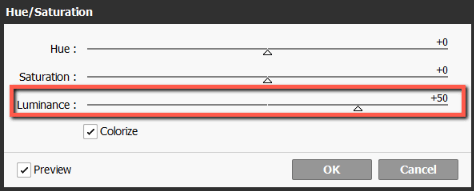
Gavek 6: Bi kar anîna barên Hue û Saturation , rengê biguherîne xêza we ya ku tê xwestin.

Gavek 7: Dema ku qediya, pêl OK an bike an jî Enter li ser klavyeya xwe bikirtînin.

Rêbaz 3: Bikaranîna Moda Têkelkirina Rengan
Modên tevlihevkirinê bandorek in ku ji bo manîpulekirina rengan li ser qatên jêrîn dikarin werin zêdekirin û hema hema di hemî nermalava xêzkirin û sêwiranê de hene. Bi rastî, heke hûn pelek .sai wekî .psd hilînin, ev awayên tevlihevkirinê dê di Photoshop-ê de jî bêne parastin.
Têbînî: ev vebijarka ji bo guheztina rengê xêzkirinê dê tenê bixebite heke rengê xêzika we NE reş be.
Gavek 1: Qata rêzika xwe hilbijêrin.
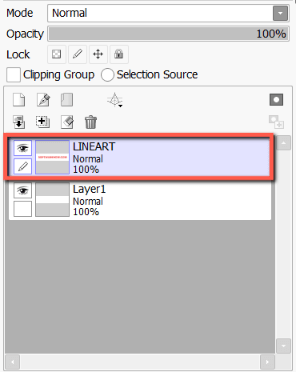
Gavek 2: Ji bo afirandina îkoneke nû, li ser îkona Qaba Nû bikirtînin.qat li ser qata lineart te.
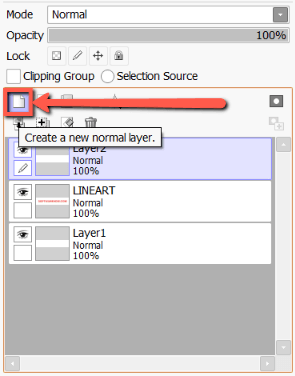
Gavek 3: Li ser qutiya Koma Clipping bikirtînin. Hûn ê bibînin ku ew çalak e dema ku qutik were kontrol kirin û qat pembe dibe.

Gavê 4: Li ser Moda Têkelkirinê menuya daketî bikirtînin.

Gavê 5: Bikirtînin Reng .
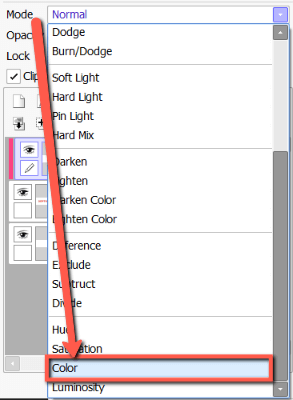
Gavê 6: Hilbijartina Rengê bikar bînin da ku ji bo rêzika xwe rengek nû hilbijêrin. Ji bo vê nimûneyê, min rengê binefşî hilbijartiye.
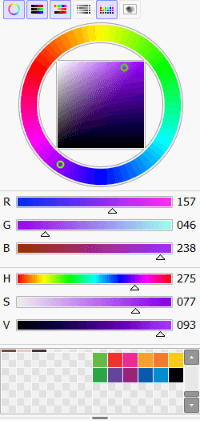
Gavek 7: Li ser Paint Bucket di Pêşeka Amûran de bikirtînin.
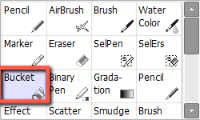
Gavek 8: Bikirtînin li her derê li ser tevneyê û li guheztina rengê xêzika xwe temaşe bikin.

Rêbaz 4: Bikaranîna Amûra Rêzika Rengê
Guherandina rengê xêzikê ya qatek xêzikê di PaintTool SAI de hêsan e, lê ji qatek normal hinekî cûdatir e, û pêdivî ye ku amûra xêzikê Reng bikar bînin. Wekî ku di PaintTool SAI-yê de hatî nivîsandin, ev amûr "rengê lêdanek klîk diguhezîne."
Van gavan bişopînin da ku di PainTool SAI de rengê xêzikê ya qatên xetê biguhezînin.
Gavek 1: Li PaintTool SAI-ya ku xeta weya we tê de ye, li qata rêzika xwe bikirtînin.

Gavek 2: Amûra Reng yê di pêşeka amûra qatê Lineworkê de hilbijêre.
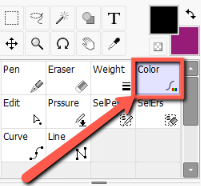
Gavê 3: Hilbijartina Rengê bikar bînin ji bo ku rengê xêzika xweya nû ya xwestî hilbijêrin. Ji bo vê nimûneyê, min kesk hilbijart.

Gavek 4: Li her deverekê li ser lêdana xweya xêzikê bikirtînin û li guhertina reng temaşe bikin.
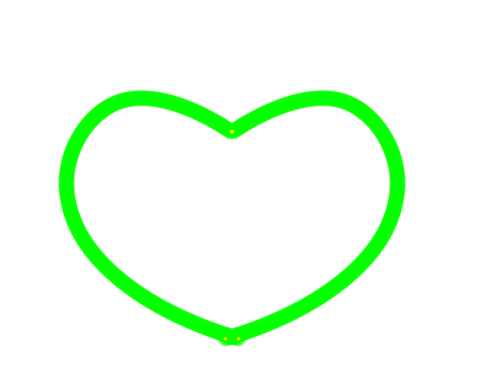
Ramanên Dawî
Fêrbûna çawaniya guherandina rengêxeta weya di PaintTool SAI de di pêvajoya sêwiranê de jêhatîbûnek bêhempa ye. Û wek ku hûn dibînin, hûn dikarin wê bi cûrbecûr alav û rêbazan bi dest bixin, di nav wan de Nerazîbûna kilîtkirinê , Hue û Têrbûn parzûna, Reng moda tevlihevkirinê. , û Reng Amûra Rêzikê.
Guhertina rengê xêzika we dikare nasnameya hunera we biguhezîne an jî di berhema we de nûbûnek nû peyda bike. Hin dem biceribînin û bibînin ka kîjan rêbaz di xebata we de ji we re herî rehet hîs dike.
Te qet di berhema xwe de rengê xêzikê guhertiye? Çi bandora wê hebû? Hûn ji kîjan rêbazê çêtirîn hez dikin? Di şîroveyên jêrîn de min agahdar bikin.

